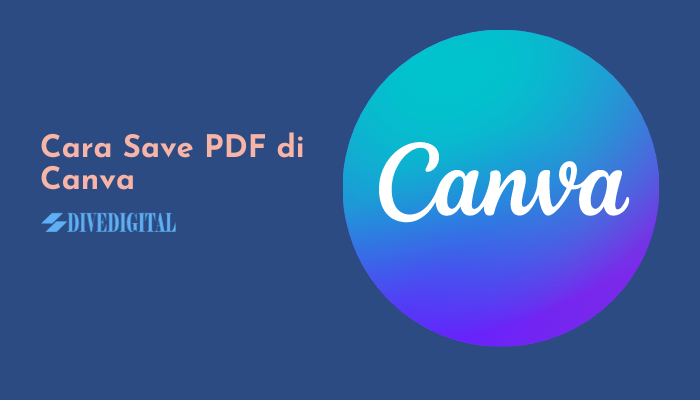Cara menyimpain desain di canva ke PDF sebenarnya tidak sulit untuk dilakukan, hanya saja jika kamu pengguna baru, kamu melakukan eksplore lebih jauh untuk mengetahui bagaimana cara menyimpan file tersebut ke format PDF.
Tidak hanya untuk mengedit gambar dan menyimpannya dalam format JPG atau PNG, di canva kita juga mengedit beberapa dokumen seperti data penelitain atau hal lainnya yang mengharuskan kita memasukan beberapa elemen pendukung seperti flowchart.
Menariknya, si situs canva juga terdapat beberapa template yang sudah jadi dengan desain aesthetic yang bisa kita langsung digunakan. Dengan begitu, meski kita terlalu jago desain, kita bisa langsung membuatnya.
Lalu bagamana cara menyimpan desain yang sudah kita buat kedalam format PDF? Simak penjelasan kami berikut ini.
Cara Simpan File PDF di Canva
Berikut beberapa langkah yang harus kamu lakukan untuk membuat desain di canva dan menyimpannya kedalam format PDF.
1. Kunjungi situs resmi canva dengan alamat canva.com lalu silahkan login ke akun kamu, jika belum memiliki akun, silahkan mendaftar.
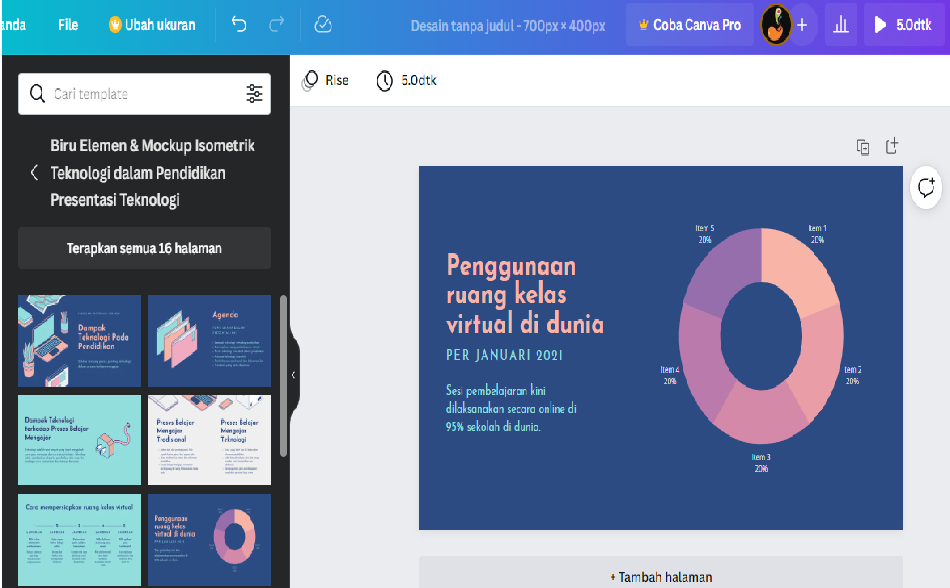
2. Buat file presentasi atau desain yang kamu simpan kedalam format PDF, kamu juga bisa menggunakan beberapa template yang ada disana.
3. Edit file tersebut sesuai dengan kebutuhan kamu.

4. Jika desain tersebut sudah kamu edit, pilih menu “Bagikan” yang ada di pojok kanan atas.
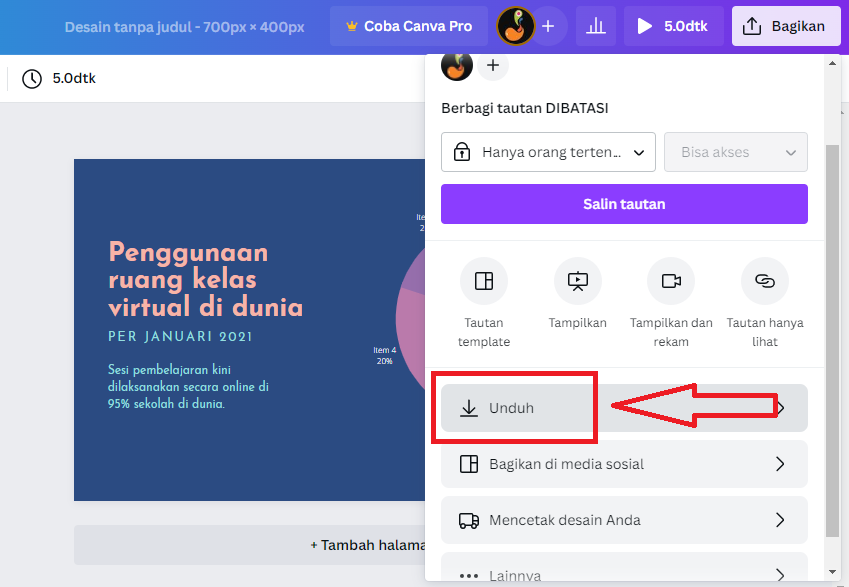
5. Lalu pilih Unduh.
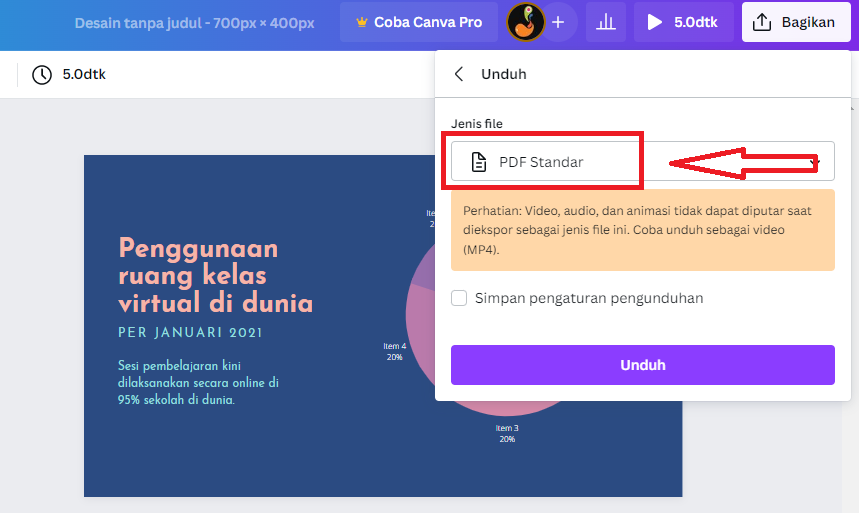
6. Pada bagian jenis file, jika awalnya “PNG atau Video MP4” silahkan ubah ke PDF. Ada dua jenis file PDF di canva, yakni PDF standart (jenis file PDF untu dikirik via email) dan juga Cetak PDF (jenis file dengan kualitas terbaik jika kamu ingin mencetaknya ke hadr copy. Silahkan pilih salah satu sesuai dengan kebutuhanmu.
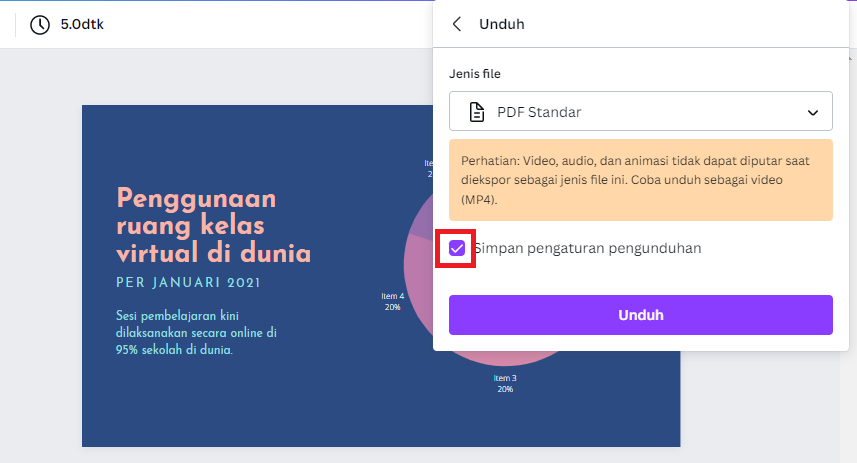
7. Jika kamu ingin menyimpan pengaturan pada file PDF kamu, silahkan centang BOX pada keterangan “simpan pengaturan pengunduhan”.
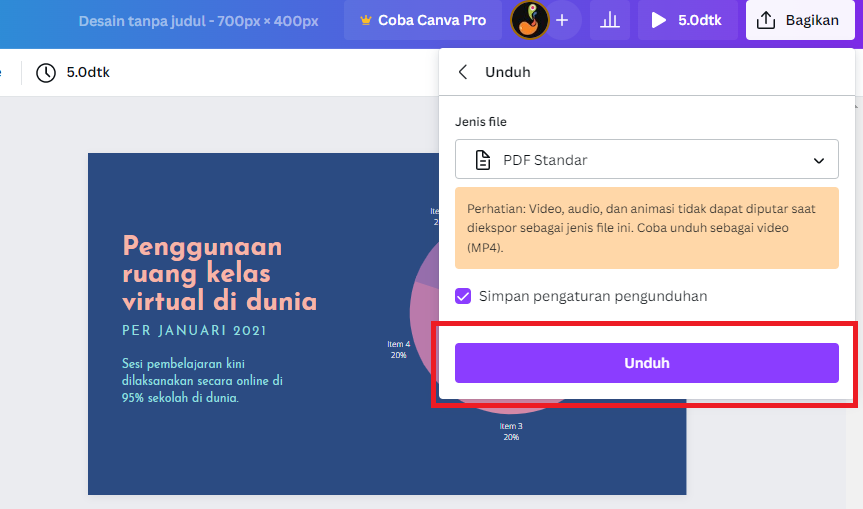
8. Terakhir dan paling penting, klik menu “UNDUH” tunggu beberapa saat sampai file PDF tersimpan di PC kamu. Jika setelah klik unduh tidak kunjung terdownload, kamu bisa klik menu “Klik disini” pada pop up yang muncul.
Hanya perlu 8 Langkah, kamu bisa membuat desain dengan tampilan menarik dengan kualitas desain layaknya dibuat oleh profesional. Tidak sulit bukan? Jika ada kesulitan lain, kamu bisa bertanya kepada kami melalui kolom komentar ya.
Fitur Menarik Lainnya di Canva
Tidak hanya membuat file presentasi atau dokumen lain dalam format PDF, di canva kamu juga membuat beragam konten menarik lainnya. Beberapa hal yang bisa kamu buat di canva seperti:
- Kartu Nama: jika kamu memiliki usaha atau kamu pekerja freelance, kamu bisa membuat kartu nama agar pelanggan bisa dengan mudah menghubungi kamu. Hal seperti ini juga bisa kamu buat di canva.
- Brosur: Jika kamu adalah pemilik usaha dan ingin mempromosikan usaha yang kamu miliki, canva adalah tools terbaik yang bisa kamu manfaatkan untuk membuat brosur menarik.
- Undangan: Akan melangsungkan pernikahan, pesta ulang tahun, atau bahkan acara-acara lainnya? Ingin memiliki undangan yang menarik namun tidak mau menyewa desainer? Kamu bisa membuatnya sendiri di canva.
- Konten: memang sudah ada banyak aplikasi yang membantu kamu membuat konten. Namun berbicara soal konten visual, canva adalah tempat terbaik. Tidak seperti photoshop atau corel draw, di canva kamu bisa membuat konten dengan visual menarik layaknya desainer profesional.
- File Presentasi: jika kamu ingin presentasi, kamu membutuhkan file yang biasanya dalam format PPT. Kamu juga bisa membuatnya di canva.
Itulah pembahasan kami tentang Cara Save Canva ke PDF yang mudah untuk dilakukan lengkap dengan beragam fitur lain yang bisa kamu lakukan di situs canva. Sebenarnya masih banyak fitur menarik lainnya yang bisa kita lakukan di canva, kamu bisa eksplore sendiri ya.
Artikel Terkait
- Cara Menyimpan Desain di Canva ke PPT
- Cara Convert Gambar ke Word agar bisa di Edit
- 20 Template Jadwal Pelajaran Aesthetic